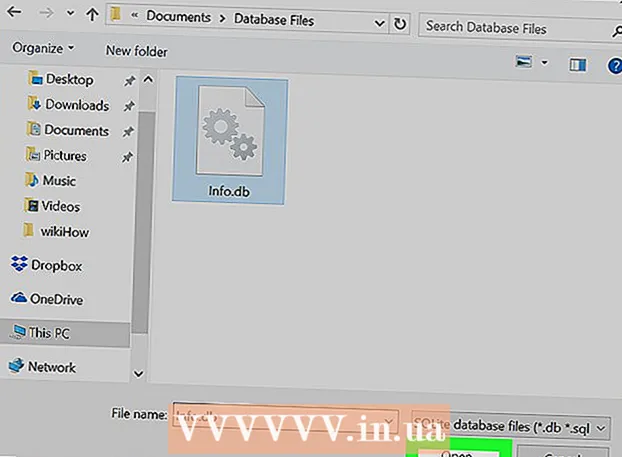Auteur:
Joan Hall
Denlaod Vun Der Kreatioun:
5 Februar 2021
Update Datum:
1 Juli 2024

Inhalt
- Schrëtt
- Method 1 vun 3: Verbrennt eng Audiodisk
- Method 2 vun 3: Donnéeën schreiwen
- Method 3 vun 3: Verbrennt en Diskbild
- Tipps
- Warnungen
Op Mac OS X kënnt Dir eng CD verbrennen ouni speziell Software ze installéieren. Dir kënnt Daten op eng Disk verbrennen fir eng grouss Quantitéit un Informatioun ze späicheren, Musek op eng Disk ze verbrennen fir se op engem Spiller ze spillen, oder Biller vun aneren Discs op eng CD ze verbrennen. Liest weider fir Är Disk séier a korrekt ze verbrennen.
Schrëtt
Method 1 vun 3: Verbrennt eng Audiodisk
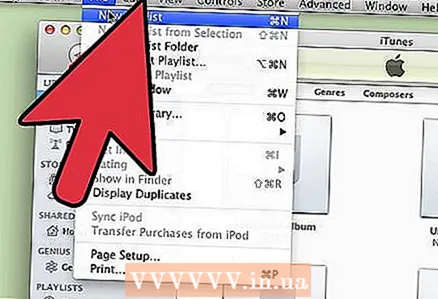 1 Open iTunes. Erstellt eng nei Playlist andeems Dir op Datei klickt an dann Neit wielt. Wielt "Playlist" aus dem Menü deen erschéngt.
1 Open iTunes. Erstellt eng nei Playlist andeems Dir op Datei klickt an dann Neit wielt. Wielt "Playlist" aus dem Menü deen erschéngt. - Dir kënnt eng Playlist ëmbenennen andeems Dir no der Schafung op säin Numm am Frame op der rietser Säit klickt. De Playlist Numm wäert och den Numm vun der Disk sinn, et gëtt ugewise wann Dir d'Disk an de Drive stellt.
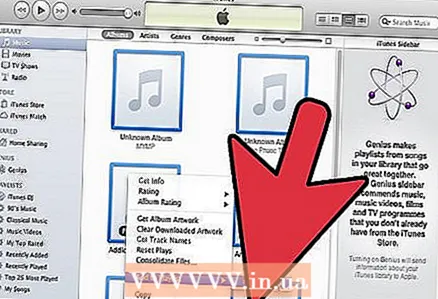 2 Füügt Lidder op Är Playlist. Wielt an zitt d'Lidder déi Dir wëllt op d'Playlist. Dir kënnt och e ganzen Album gläichzäiteg derbäisetzen andeems Dir op säi Coverbild klickt an zitt.
2 Füügt Lidder op Är Playlist. Wielt an zitt d'Lidder déi Dir wëllt op d'Playlist. Dir kënnt och e ganzen Album gläichzäiteg derbäisetzen andeems Dir op säi Coverbild klickt an zitt. - Eng Standard Audiodisk kann maximal 80 Minutte vun der Opnamzäit halen, dat heescht datt Är Playlist net méi laang wéi 1,3 Stonnen däerf sinn. (Dir kënnt iwwer dëst um Enn vun der Fënster erausfannen). Well dëst keng korrekt Berechnung ass, sinn e puer 1,3 Stonnen Playlists méi kuerz wéi 80 Minutten an e puer méi laang (Dir wësst sécher wann Dir probéiert eng Disk ze verbrennen).
 3 Optional kënnt Dir d'Uerdnung vun de Lidder an der Playlist änneren. Et gëtt en Dropdown-Menü iwwer Äre Playlist Entréen (ënner sengem Numm). Wielt wéi Dir Är Playlist organiséiere wëllt. Fir d'Lidder an der gewënschter Uerdnung ze setzen, klickt op Manuell Uerdnung, a klickt dann an zitt d'Lidder op déi gewënscht Positiounen an der Playlist.
3 Optional kënnt Dir d'Uerdnung vun de Lidder an der Playlist änneren. Et gëtt en Dropdown-Menü iwwer Äre Playlist Entréen (ënner sengem Numm). Wielt wéi Dir Är Playlist organiséiere wëllt. Fir d'Lidder an der gewënschter Uerdnung ze setzen, klickt op Manuell Uerdnung, a klickt dann an zitt d'Lidder op déi gewënscht Positiounen an der Playlist. 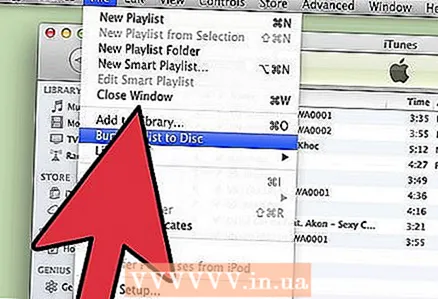 4 Fügt eng eidel Disk an. Klickt op Datei, wielt dann Burn Playlist to Disc. Wann d'Playlist ze laang ass, kritt Dir d'Méiglechkeet se iwwer verschidde Placken ze transferéieren. Wann Dir wëllt, kënnt Dir d'Aufnahme averstanen oder annuléieren an d'Playlist änneren.
4 Fügt eng eidel Disk an. Klickt op Datei, wielt dann Burn Playlist to Disc. Wann d'Playlist ze laang ass, kritt Dir d'Méiglechkeet se iwwer verschidde Placken ze transferéieren. Wann Dir wëllt, kënnt Dir d'Aufnahme averstanen oder annuléieren an d'Playlist änneren. - Wann Dir net wësst wéi Dir de Drive opmaache musst, gitt op "Manage" an der iTunes Toolbar a klickt op "Disc Eject". Dëst öffnet et och wann et eidel ass.
- Normalerweis gi reegelméisseg CDen fir Audiodisken benotzt. Natierlech ginn et DVD Spiller, awer si sinn zimlech seelen.
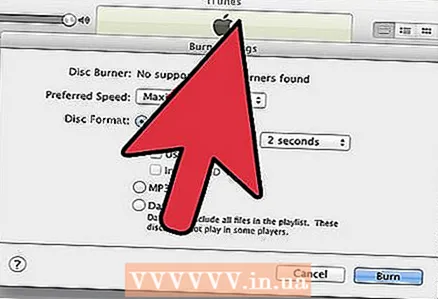 5 Set Opnameparameter. Am iTunes 10 a fréier fänkt d'Opnam automatesch un. An der 11. Versioun, ier Dir opgeholl hutt, kritt Dir d'Wiel fir seng Parameteren ze setzen.
5 Set Opnameparameter. Am iTunes 10 a fréier fänkt d'Opnam automatesch un. An der 11. Versioun, ier Dir opgeholl hutt, kritt Dir d'Wiel fir seng Parameteren ze setzen. - Dir kënnt d'Opnamgeschwindegkeet änneren. Wat méi héich d'Zuel ass, dest méi séier ass d'Schreifgeschwindegkeet, awer Feeler kënne mat héijer Geschwindegkeet optrieden wann Dir op eng bëlleg Disk schreift.
- Dir kënnt wielen ob d'Distanz tëscht de Lidder anzeginn.
- Dir kënnt Äert Format wielen. Am heefegsten ass Audio CD a funktionnéiert a bal all CD Spiller. E passende Spiller ass noutwendeg fir eng MP3 Disc ze spillen. Benotzt dëse Format nëmmen wann Dir absolut sécher sidd datt Dir e passende Spiller dofir hutt, an all Songs an der Playlist sinn am MP3 Format (an net, zum Beispill, am AAC Format).
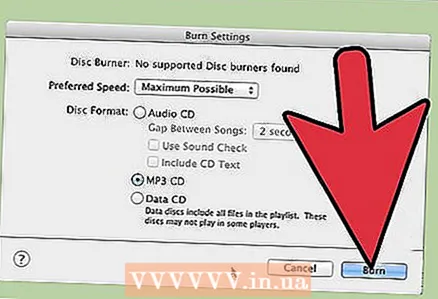 6 Wann Dir prett sidd, klickt op "Burn". Den iTunes Bildschierm weist de Prozess un fir d'Disk ze brennen. iTunes pippt wann d'Opnam fäerdeg ass.
6 Wann Dir prett sidd, klickt op "Burn". Den iTunes Bildschierm weist de Prozess un fir d'Disk ze brennen. iTunes pippt wann d'Opnam fäerdeg ass.
Method 2 vun 3: Donnéeën schreiwen
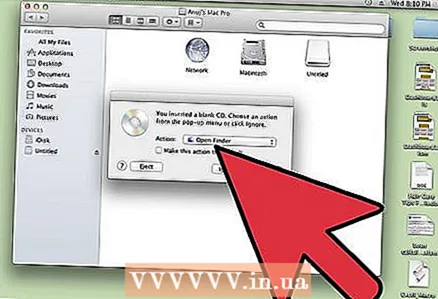 1 Fügt eng eidel CD-R oder CD-RW Disk an de Drive. Eng CD-R Disk kann nëmmen eemol geschriwwe ginn, da gëtt se nëmme liesbar. Dir kënnt Daten op CD-RW schreiwen a läschen.
1 Fügt eng eidel CD-R oder CD-RW Disk an de Drive. Eng CD-R Disk kann nëmmen eemol geschriwwe ginn, da gëtt se nëmme liesbar. Dir kënnt Daten op CD-RW schreiwen a läschen. - Dës Schrëtt sinn och gëeegent fir eng DVD ze brennen, soulaang Äre Computer fäeg ass fir DVD ze brennen.
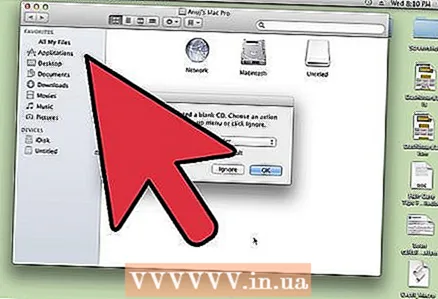 2 Lancéiert d'Finder Optioun. Wann Dir eng eidel Disk anfügt, gëtt Dir gefrot wat Dir mat Iech op Ärem Computer maache wëllt. Dës Optioun mécht de Finder op, sou datt Dir ganz einfach Dateien zitt an drop kënnt wann Dir CD wielt.
2 Lancéiert d'Finder Optioun. Wann Dir eng eidel Disk anfügt, gëtt Dir gefrot wat Dir mat Iech op Ärem Computer maache wëllt. Dës Optioun mécht de Finder op, sou datt Dir ganz einfach Dateien zitt an drop kënnt wann Dir CD wielt. 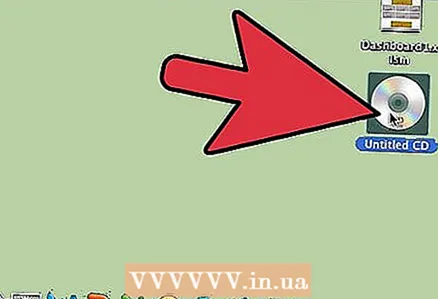 3 Fannt d'Ikon vun der eideler Disk déi um Desktop erschéngt. Et gëtt Untitled Disc genannt. Duebelklickt op et fir d'CD Fënster am Finder opzemaachen.
3 Fannt d'Ikon vun der eideler Disk déi um Desktop erschéngt. Et gëtt Untitled Disc genannt. Duebelklickt op et fir d'CD Fënster am Finder opzemaachen. 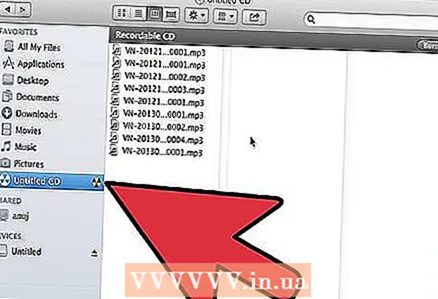 4 Maacht d'Dateien an d'Dateien op déi Dir wëllt disketten. Ier Dir mam Opnam ufänkt, kënnt Dir all Dateien an Ordner ëmbenennen. Dir kënnt hir Nimm net änneren nodeems Dir op Disk gebrannt hutt.
4 Maacht d'Dateien an d'Dateien op déi Dir wëllt disketten. Ier Dir mam Opnam ufänkt, kënnt Dir all Dateien an Ordner ëmbenennen. Dir kënnt hir Nimm net änneren nodeems Dir op Disk gebrannt hutt. 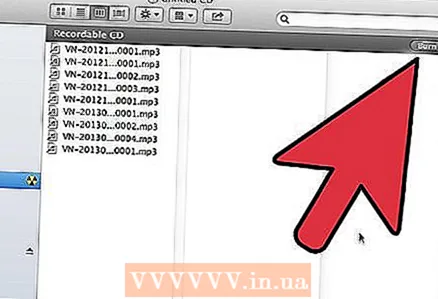 5 Start opzehuelen. Klickt op "Datei" a wielt "Burn Untitled Disc". Dir kritt d'Méiglechkeet d'Disk ze nennen. Dëse Numm gëtt all Kéier ugewise wann Dir d'Disk an Ärem Computer stécht.
5 Start opzehuelen. Klickt op "Datei" a wielt "Burn Untitled Disc". Dir kritt d'Méiglechkeet d'Disk ze nennen. Dëse Numm gëtt all Kéier ugewise wann Dir d'Disk an Ärem Computer stécht. 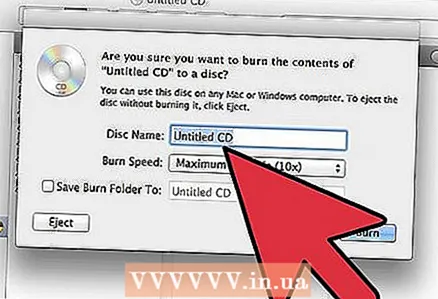 6 Wann d'Disk genannt gëtt, klickt op Burn. D'Dateien ginn op der Disk gespäichert. Ofhängeg vun der Gréisst vun de Dateien déi opgeholl ginn, kann d'Opnam vun enger Minutt op e puer Stonnen daueren.
6 Wann d'Disk genannt gëtt, klickt op Burn. D'Dateien ginn op der Disk gespäichert. Ofhängeg vun der Gréisst vun de Dateien déi opgeholl ginn, kann d'Opnam vun enger Minutt op e puer Stonnen daueren. - Fir eng CD-RW Disk nei ze benotzen, läscht all Dateie vun hinnen a widderhuelen de Verbrenne Prozess.
Method 3 vun 3: Verbrennt en Diskbild
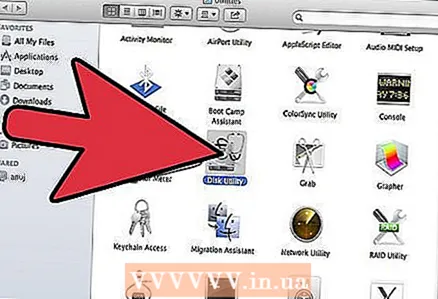 1 Run den Utility "Disk Utility". Et ass an Uwendungen, am Utilities Dossier. En Diskbild ass eng direkt Kopie vun enger CD oder DVD Disc op enger eidel CD oder DVD verbrannt. Déi verbrannt Disk funktionnéiert d'selwecht wéi den Original.
1 Run den Utility "Disk Utility". Et ass an Uwendungen, am Utilities Dossier. En Diskbild ass eng direkt Kopie vun enger CD oder DVD Disc op enger eidel CD oder DVD verbrannt. Déi verbrannt Disk funktionnéiert d'selwecht wéi den Original. 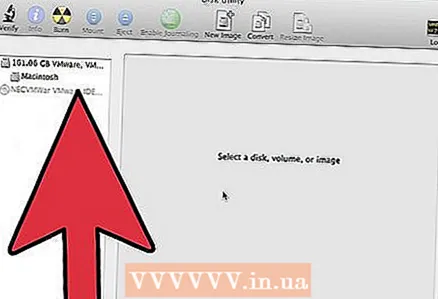 2 Fügt eng eidel Disk an. Ofhängeg vun der Gréisst vum Bild, setzt entweder eng CD oder DVD an. E CD -Bild ass normalerweis 700MB, wärend eng DVD bis zu 4.7GB ka sinn.
2 Fügt eng eidel Disk an. Ofhängeg vun der Gréisst vum Bild, setzt entweder eng CD oder DVD an. E CD -Bild ass normalerweis 700MB, wärend eng DVD bis zu 4.7GB ka sinn. 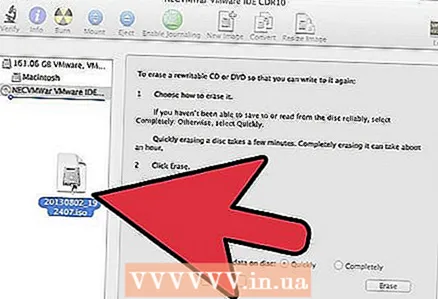 3 Füügt d'Disk Bild un. Fannt d'Bild op Ärem Computer. D'Datei muss am ISO Format sinn. Drag d'ISO -Datei an d'Sidebar vun der Disk Utility Fënster.
3 Füügt d'Disk Bild un. Fannt d'Bild op Ärem Computer. D'Datei muss am ISO Format sinn. Drag d'ISO -Datei an d'Sidebar vun der Disk Utility Fënster. 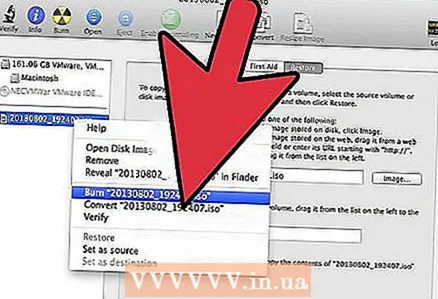 4 Verbrennt den Disk. Drag and drop the file, da klickt op d'Bild an der Sidebar an dann op de "Burn" Knäppchen uewen an der Fënster.
4 Verbrennt den Disk. Drag and drop the file, da klickt op d'Bild an der Sidebar an dann op de "Burn" Knäppchen uewen an der Fënster. 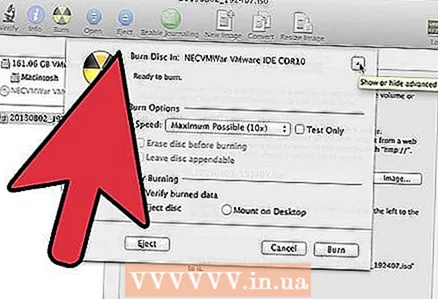 5 Set den Opnameparameter. Klickt Brennt, da klickt op de Pfeil an der Ecke vun der Opnamfenster fir seng Astellungen opzemaachen. Iwwerpréift ob d'Këscht niewent "Check Daten nom Schreiwen" gepréift gëtt. Klickt op "Burn" fir de Verbrenne ze starten.
5 Set den Opnameparameter. Klickt Brennt, da klickt op de Pfeil an der Ecke vun der Opnamfenster fir seng Astellungen opzemaachen. Iwwerpréift ob d'Këscht niewent "Check Daten nom Schreiwen" gepréift gëtt. Klickt op "Burn" fir de Verbrenne ze starten.
Tipps
- D'Schrëtt an der Rubrik Schreifdaten sinn och gëeegent fir Informatioun op DVD-R, DVD + R, DVD-RW, DVD + RW oder DVD-RAM ze schreiwen. DVD Format enthält méi Plaz wéi CD.
- Wann Dir en Audiodisk vu Lidder verbrennt déi a verschiddene Formater sinn, spuert Zäit andeems Dir d'Këscht niewent der "Audio CD" Optioun kuckt wann Dir Är Opnamoptiounen wielt. Et kann zimmlech laang daueren fir all Songs an MP3 Format ze konvertéieren, wat deen eenzege méiglech ass fir en MP3 Disc ze brennen.
- Dir kënnt Daten op eng CD-R méi wéi eemol schreiwen, awer all Schreifprozess ass irreversibel an Dir kënnt dës Donnéeën net läschen. Op der anerer Säit, schreiwen an läschen Daten op engem CD-RW kënne vill Mol ausgefouert ginn.
Warnungen
- Wärend Dir en "Audio CD" Format wielt sollt an der Theorie all Är Songs op all CD Player spielbar maachen, bedenkt datt net all Diskformater op all CD Player gespillt kënne ginn (zum Beispill, e puer wäerten CD-RW net spillen discs).
- Eng schlecht kraazt CD ass vläicht net op Ärem Computer liesbar. Vergewëssert Iech datt d'Disk intakt ass ier Dir se an de Drive setzt.
- Ofhängeg vun der Disk an de Dateien, d'Benotzung vun den uewe genannte Schrëtt kann net zu engem Produkt resultéieren deen op engem Computer benotzt ka ginn.